Tämä artikkeli on kirjoitettu useampi vuosi sitten. Nordean ulkoasu ja termistö on sittemmin muuttunut. OP on luopunut Kultalinkki ohjelmasta.
Suoramaksu ja e-lasku ovat Finvoice-verkkolaskuja. Niitä käyttäessäsi teet laskutusaineiston Asterilla entiseen tapaan, mutta tulostatkin sen Finvoice-tiedostoksi, jonka lähetät pankkiyhteydellä eteenpäin.
E-lasku on tarkoitettu niille maksajille, joilla on käytössään nettipankki. Suoramaksu on tarkoitettu niille maksajille, joilla ei ole nettipankkia vaan joille pankki luo ”näkymättömän nettipankin”. Ne luodaan Asterilla samaan tiedostoon ja ovat muodoltaan samanlaiset, tietojen joukossa on vain merkki, onko kyseessä e-lasku vai suoramaksu.
Suoramaksu tulee veloitetuksi maksajan tililtä eräpäivänä. E-lasku tulee samoin veloitetuksi, jos maksajalla on nettipankissaan ruksattuna automaattihyväksyntä päälle, muussa tapauksessa maksaja voi helposti napsauttaa sen maksettavaksi. Kaikki veloitukset tapahtuvat tietysti vain, jos kate riittää.
1.1 Laskuttajailmoitus
Laskuttajayrityksen, eli siis Asteri Lähetelaskutuksessa kunkin laskuttajayrityksen, on rekisteröidyttävä Finvoice-järjestelmään, jotta kaikki osapuolet tietävät, että ko. yritys lähettää kuluttajien e-laskuja. Rekisteröityminen tapahtuu lähettämällä laskuttajailmoitustiedosto.
Laskuttajailmoitus tarvitsee lähettää vain yhden kerran eli silloin, kun aiotaan ryhtyä käyttämään verkkolaskutusta laskutustapana. Laskuttajailmoituksen muutosviesti Sinun tosin kuuluu lähettää tarvittaessa, jos esim. laskuttajan pankkitilinnumero vaihtuu tms.
Kun laskuttajailmoitus on latautunut Finvoice-järjestelmään, se näkyy ”koko maailmalle”, mm. erilaisten verkkosivujen luetteloissa, joissa on verkkolaskuttajien tiedot. Samoin kun maksaja näppäilee verkkopankkiinsa laskuttajan lähettämän laskun tietoja, verkkopankkiin voi ilmestyä linkki, jota napsauttamalla maksaja tulee ilmoittautuneeksi e-laskun vastaanottajaksi. Tämän vuoksi maksajien vastaanottoilmoituksia voi alkaa tulla piankin sen jälkeen kun laskuttajailmoitus on lähetetty. Näin ollen vastaanottoilmoituksia kannattaa alkaa säännöllisesti noutaa piakkoin sen jälkeen kun laskuttajailmoitus on lähetetty.
1.1.1 Näin luot Asterilla laskuttajailmoituksen
Tarkista perustiedot
Tarkista, että Asteriin on syötettynä laskuttajayrityksen:
- Y-tunnus
- Asteri Lähetelaskutuksessa Määritä|Perustiedot
- IBAN-tilinumerot
- Asteri Lähetelaskutuksessa Määritä|Perustiedot
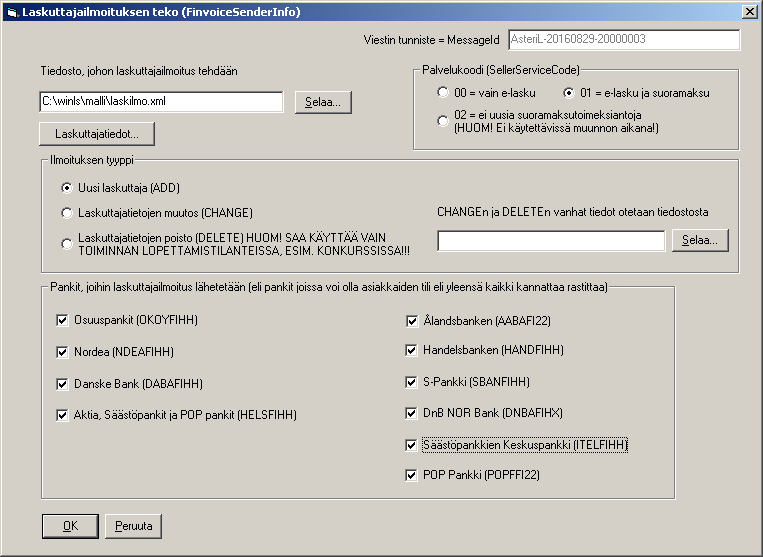
Tee laskuttajailmoitus
Valitse Asteri Lähetelaskutuksessa Tulosta|Laskuttajailmoitus (SenderInfo).
Palvelukoodi
Valitse 01 eli että tarjoat sekä e-laskua että suoramaksua.
Ilmoitustyyppi
Valitse ”Uusi laskuttaja (ADD)”, jos olet tekemässä laskuttajailmoitusta yrityksestä, joka ei ole aiemmin rekisteröitynyt Finvoice-järjestelmään laskuttajaksi.
Valitse ”Laskuttajatietojen muutos (CHANGE)”, jos laskuttajan tiedoissa on tapahtunut jokin muutos, jonka haluat ilmoittaa, esim. saajan tilinumeron muutos.
”Laskuttajatietojen poisto (DELETE)”-vaihtoehtoa ei pidä käyttää, koska laskuttajatietojen poiston yhteydessä katkeavat yhteydet myös kaikkiin niihin maksajien vastaanottoilmoituksiin, joita on ehtinyt kertyä ko. laskuttajalle.
HUOM! Laskuttajailmoituksen muutosta EI SAA missään nimessä tehdä lähettämällä DELETE ja ADD, vaan muutos pitää ehdottomasti tehdä CHANGE-viestillä!!!
Pankit
Rastita kaikki pankit, jotta minkä tahansa Suomessa toimivan pankin asiakas voi ilmoittautua e-laskun/suoramaksun vastaanottajaksi.
Tiedostonimi
Laskuttajailmoituksen tiedoston polun ja nimen saat valita itse, suuntaa antavia esimerkkejä:
c:\kldata\laskilmo_mallitalo.xml
c:\winls\malli\laskuttajailmoitus.xml
c:\maksuliikenneohjelmannimi\laskuttajailmoitukset\mallitalo.xxx
Sopiva polku saattaa määräytyä esim. sen mukaan, haluaako maksuliikenneohjelmasi jonkin tietyn polun, esim. Kultalinkissä yleisesti käytetty polku on C:\KLDATA.
Laskuttajailmoitus on tärkeä säilyttää, koska mahdollisesti myöhemmin tehtävät muutosviestit (CHANGE) perustuvat siihen, että myös vanhentunut mutta Finvoice-järjestelmässä vielä voimassa oleva tilinumerotieto yms. on ilmoitettava. Tehdessäsi muutosviestiä Asterissa Sinun onkin annettava vanha tiedostonimi.
Asteri tekee laskuttajailmoituksesta automaattisesti varmuuskopion c:\asterivarmuus\laskuttajailmoitukset-kansioon, joten Sinun täytyy vain muistaa aika ajoin tehdä varmuuskopio erilliselle rompulle, muistitikulle, nauha-asemalle, ulkoiselle kovalevylle tai muulle sopivalle laitteelle.
Laskuttajatiedot
Paina Laskuttajatiedot-painiketta, niin saat syötettyä laskuttajailmoituksessa tarvittavia tietoja.
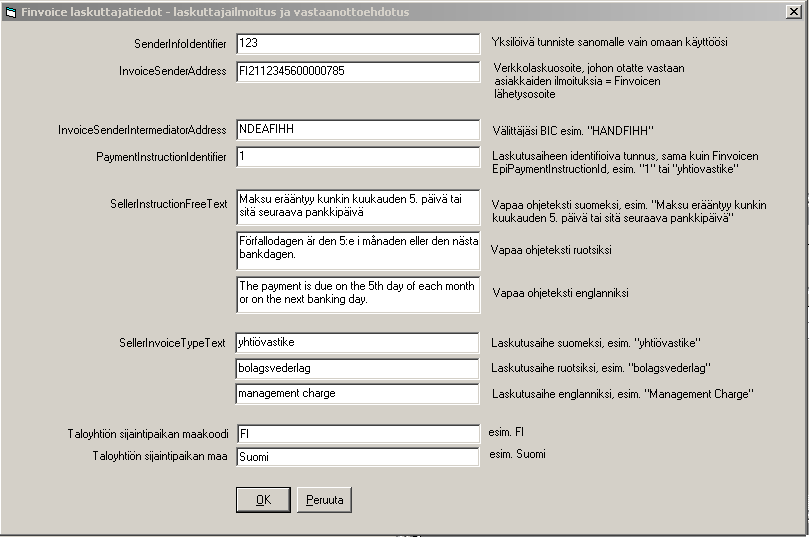
SenderInfoIdentifier-kenttään syötät vapaamuotoisen tunnisteen, josta itse tiedät, mistä aineistosta on kyse, esim. 1234
InvoiceSenderAddress-kenttään syötät verkkolaskun lähetysosoitteen, jonka löydät pankin tai verkkolaskuoperaattorisi sopimuksesta.
InvoiceSenderIntermediatorAddress-kenttään tulee pankkisi BIC-koodi tai verkkolaskuoperaattorisi välittäjätunnus.
PaymentInstructionIdentifier-kentän suositeltava arvo on 1. Tässä kentässä olevan arvon tulee olla sama kuin minkä syötät myöhemmin e-laskuaineistoa tehdessäsi EpiPaymentInstructionIdentifier-kenttään.
SellerInstructionFreeText-kenttään syötät vapaamuotoisen suomenkielisen ohjeen maksajalle. Esimerkkilauseita:
- ”Maksu erääntyy kunkin kuukauden 5. päivä tai sitä seuraava pankkipäivä”
- ”E-lasku ja suoramaksu tulee käyttöön syyskuussa 2015”
- ”Ilmoituksen vastaanoton jälkeen emme toimita laskuja paperilla”
- ” Tämä on testausta varten, älä tee vielä e-lasku tilausta”
- ” Testausta varten. E-lasku tulee käyttöön keväällä 2016”
Tarvittaessa voit syöttää myös ruotsin- ja tai englanninkielisen ohjeen.
SellerInvoiceTypeText-kenttään syötät suomenkielisen selitteen, mistä maksuista on kyse. Esimerkiksi Asteri Lähetelaskutuksessa vuokra tai maksut tai jäsenmaksu.
Sijaintipaikan maakoodiksi syötät yleensä FI ja sijaintipaikan maaksi Suomi.
Kun tiedot on syötetty, paina OK, jolloin ohjelma palaa laskuttajailmoituksen teko -ikkunaan. Paina sielläkin OK, jolloin laskuttajailmoitus syntyy ja tulee näkyviin Muistioon.
1.1.2 Laskuttajailmoituksen lähettäminen ja seuraaminen
Laskuttajailmoitus lähetetään verkkopankkipalvelulla, pankkiohjelmalla tai muulla maksuliikenneohjelmistolla eteenpäin. Selvitä ko. palveluntarjoajilta tarkemmat ohjeet.
Esimerkkejä (olleet toimivia keväällä 2013)
Nordea tarjoaa mm. Yrityksen Classic-verkkopankkia, jossa lähettäminen tapahtuu kohdasta ”Eräsiirto ja tiliotteet” ja edelleen ”Lähetä aineisto Nordeaan”.
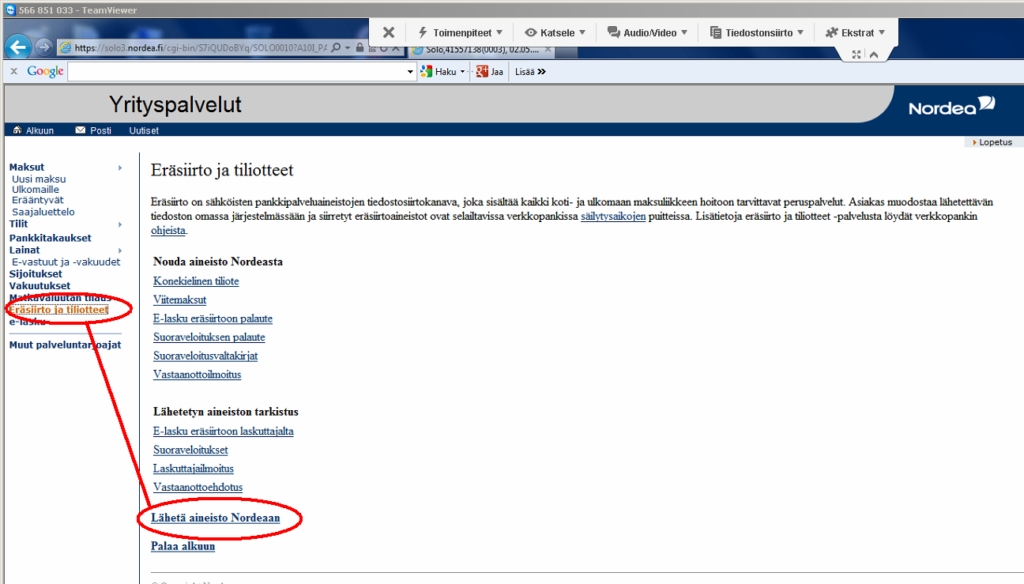
Valitse aineiston tyypiksi ”Laskuttajailmoitus (FIB2CLASS)” ja valitse Asterilla tekemäsi tiedoston nimi. Vahvista siirto vahvistustunnuksella. Seuraa ruudulla näkyviä palautteita.
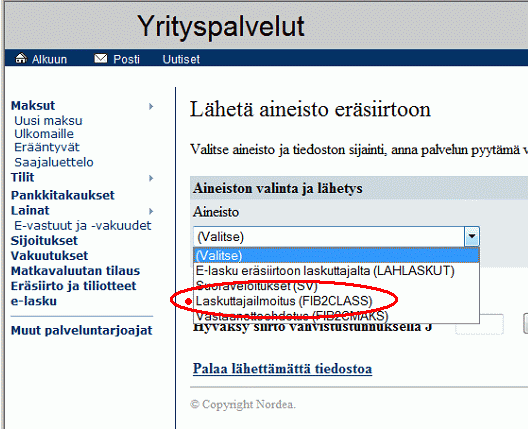
Lähetettyäsi laskuttajailmoituksen, palaa edelliseen ikkunaan ja käy katsomassa myös ”Lähetetyn aineiston tarkistus”-otsikon alta kohta ”Laskuttajailmoitus”.
Muutaman pankkipäivän päästä kannattaa noutaa virhepalautteet valinnalla ”Nouda aineisto Nordeasta” ja ”E-lasku eräsiirtoon palaute”. Palautteen tulkitsemisesta ks. seuraava kappale.
1.1.3 Laskuttajailmoituksen (virhe)palautteet
Finvoice-järjestelmässä on periaatteena, että jos lähetetty aineisto on virheetöntä, siitä ei synny palautetta. Jos siis noutamalla ei löydy palautetta, lähetyksesi
- saattaa olla onnistunut täydellisesti
- saattaa olla vasta käsittelyssä eri pankeissa ja kannattaa odottaa muutamia päiviä ja noutaa palaute uudelleen
- saattaa puuttua kokonaan eli et ehkä ole lainkaan lähettänyt aineistoa
- et ehkä ole valinnut noudettavaksi oikeaa palautetta
Olipa kyseessä laskuttajailmoitus, vastaanottoehdotus taikka e-laskuaineisto, palautteet haetaan aina valinnalla ”E-laskutuksen palaute”, ”Verkkolaskutuksen palaute”, ”Finvoice-palaute” tms., riippuen käyttämästäsi pankkiyhteysohjelmasta.
Jos palaute tulee, aineistossa on jotain virheitä, tarvittavia sopimuksia puuttuu tai on olemassa muu syy, miksi viesti ei mene perille. Aina kannattaa selvittää itselleen, mistä palaute johtuu ja täytyykö jotain korjata.
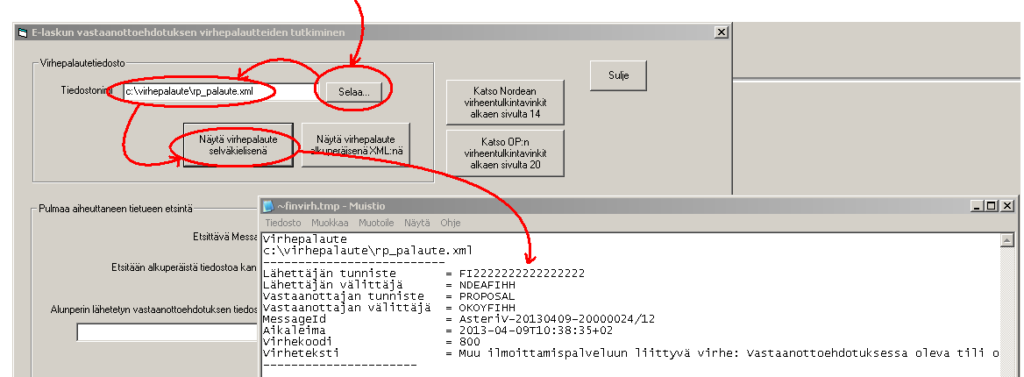
Palaute tulee xml-muotoisena tiedostona. Sen voi avata Muistioon ja esim. Muokkaa|Etsi-valinnalla hakea <Text> kohtia, joista näkee virhetekstin. Sen ympäristössä olevista kohdista näkee, mistä aineistosta on kyse.
Virhepalautetta voit katsoa selväkielisenä Asterin toiminnolla Finvoice|Tutki virhepalautteita.
Muistiosta saat edelleen tulostettua pulman paperille (Tiedosto|Tulosta) tai vaikkapa kopioitua sähköpostiviestiin (Muokkaa|Kopioi).
Ed. sivulla oleva virhepalaute ei itse asiassa ole laskuttajailmoituksesta (SENDERINFO) vaan vastaanottoehdotuksesta (PROPOSAL), jota käsitellään myöhemmin tässä ohjeessa, mutta sama toimintatapa soveltuu laskuttajailmoituksen pulmien tutkintaan.
Kun näet virhetekstin selväkielisenä, voit miettiä, miten pulma ratkaistaan. Voit katsoa vinkkiä esim. Nordean tai OP:n ohjeista, joihin on ikkunassa pikapainikkeet. Jos pulma ei ratkea helposti, voit kysyä neuvoa pankista, maksuliikenneohjelman toimittajalta tai Atsoftista.
Mahdollisia laskuttajailmoituksen virheilmoituksia voivat olla esimerkiksi mm.
2 Vastaanottajaa ei löydy. Kehyksen vastaanottajan tiedot virheelliset.
Lähettäjän ilmoituksen osoite on muu kuin SENDERINFO
3 Palvelusopimus puuttuu. Lähettäjällä ei ole Finvoice-välityspalvelusopimusta
palveluntarjoajan kanssa
4 Intermediatoria ei löydy. Kehyksen lähettäjän tai vastaanottajan tiedot
virheelliset
5 Sanoman Id ja aikaleima on jo käytetty
6 Muu virhe: tarkempi selvitys virheestä esim. Sanomalla annettu
verkkolaskuosoite ei täsmää kehyksen verkkolaskuosoitteeseen
7 skeemavalidointivirheet
800 Muu ilmoittamispalveluun liittyvä virhe: <tarkempi kuvaus virheestä>
803 Laskuttajailmoitus on jo olemassa
804 Laskuttajailmoitusta ei voida kohdistaa (käytetään CHANGE- ja DELETE-sanomien
kanssa)
901 SellerDirectDebitIdentifier puuttuu Laskuttajailmoitukselta
Useat pulmailmoitukset ja -tekstit selventävät riittävästi, miten saat korjattua pulman.
1.1.4 Laskuttajailmoituksen jälkeen
Kun laskuttajailmoitus on mennyt perille, voit alkaa saada vastaanottoilmoituksia.
Asiakkaasi nimittäin näkevät nettipankissaan, että tarjoat e-laskumahdollisuutta. He voivat napsauttaa nettipankkiinsa ilmestynyttä linkkiä ja siten tilata Sinulta e-laskun.
Nettipankittomat asiakkaat puolestaan saattavat konttorissa asioidessaan tehdä suoramaksusopimuksen Sinulta.
Tämän vuoksi Sinun on heti laskuttajailmoituksen onnistumisen jälkeen siirryttävä osittaisesti siihen toimintatapaan, jota tulet käyttämään myös suoraveloitusmuunnon jälkeen. Eli aina noin pari viikkoa ennen seuraavaa eräpäivää taikka kun teet seuraava laskuja, nouda vastaanottoilmoitukset ja jos niitä on, ryhdy lähettämään e-laskuja ja suoramaksuja näille ilmoittautuneille asiakkaille.
1.2 Vastaanottoilmoitus
Jos maksaja napsauttaa verkkopankissaan linkkiä ja tilaa Sinulta e-laskun, syntyy vastaanottoilmoitus. Se on tiedosto, joka sisältää maksajan yhteystiedot, jotta pystyt lähettämään hänelle jatkossa e-laskuja.
Vastaanottoilmoitus syntyy myös, jos maksaja käy pankin konttorissa tekemässä suoramaksusopimuksen.
1.2.1 Vastaanottoilmoitusten nouto
Asteri Lähetelaskutus osaa lukea vastaanottoilmoitustiedostoja ja kirjoittaa niissä esiintyvät maksajan yhteystiedot asiakaskortiston taikka maksajakortiston kenttiin. Näin saat automaattisesti päivitettyä maksajan verkkolaskuosoitteen ja tiedon siitä, haluaako ko. maksaja e-laskun vai suoramaksun. Tätä kautta heidän yhteystietonsa e-laskutusta varten menevät kuntoon.
Toimi näin:
Luo vastaanottoilmoituksille oma kansio, esimerkiksi
c:\kldata\vastaanottoilmoitukset
c:\basware\vastaanottoilmoitukset tms.
Lue vastaanottoilmoitukset ko. kansioon.
Esimerkkejä:
Nordea Yrityksen Classic-verkkopankissa noutaminen tapahtuu kohdasta ”Eräsiirto ja tiliotteet” ja edelleen ”Nouda aineisto Nordeasta”-otsikon alta ”Vastaanottoilmoitus”
OP:n Kultalinkki 7:ssä valitse ”Palvelut|Nouda aineistoja muille ohjelmille” ja valitse Noudettavan aineiston lajiksi ”E-laskujen vastaanottoilmoitukset (RI)”
1.2.2 Vastaanottoilmoitus selväkielisenä
Jos haluat tietää, ketkä maksajat ovat vastaanottoilmoitustiedostossa, valitse Yritysluettelo-ikkunassa Finvoice|Vastaanottoilmoitus selväkielisenä.
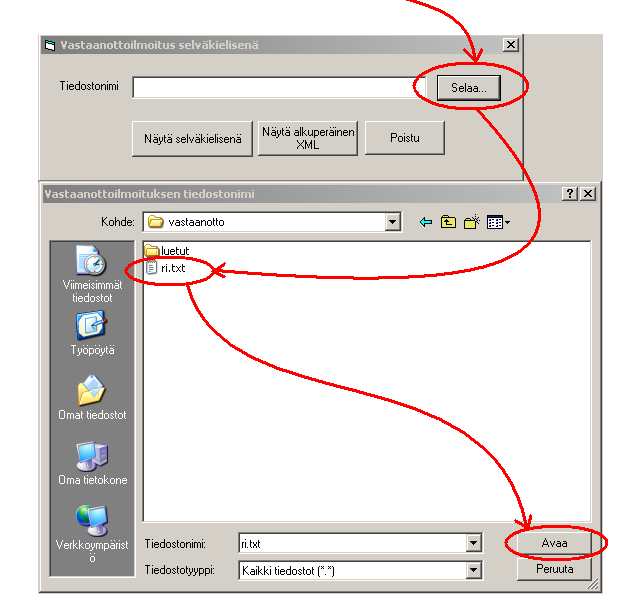
Kirjoita Tiedostonimi-kohtaan sen vastaanottoilmoitustiedoston nimi, jota haluat tarkastella. Voit valita tiedoston myös Selaa-painikkeen takaa.
Kun olet valinnut tiedoston, paina Vastaanottoilmoitus selväkielisenä.
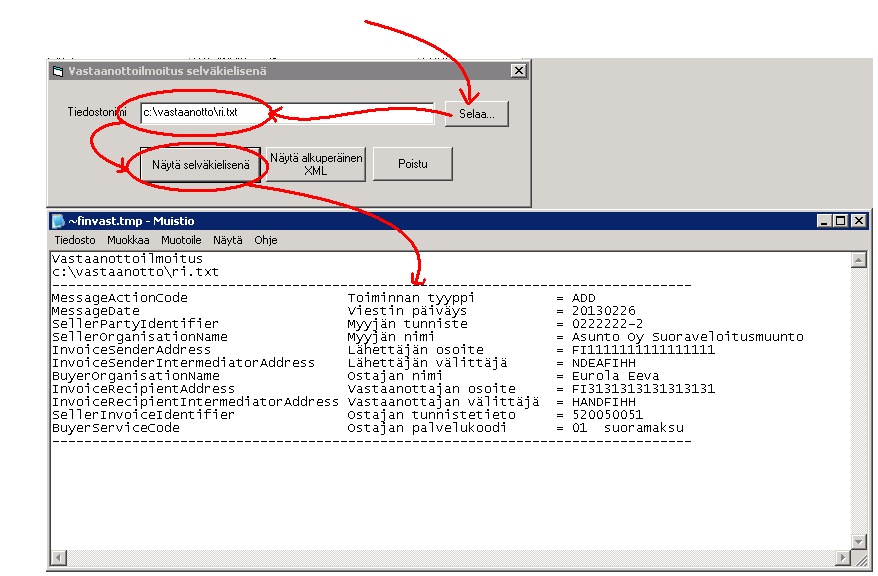
Muistiosta saat edelleen tulostettua paperille (Tiedosto|Tulosta) tai vaikkapa kopioitua muuhun ohjelmaan kuten sähköpostiksi (Muokkaa|Kopioi).
1.2.3 Vastaanottoilmoituksen sisäänluku Asteriin
Mene Yritysluettelo-ikkunaan ja valitse Finvoice|Sisäänlue vastaanottoilmoitus (ReceiverInfo). Valitse kansio, jossa vastanottoilmoitukset ovat. Paina OK.
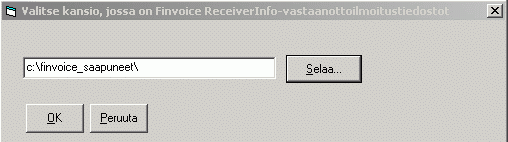
Ohjelma löytää oikean laskuttajayrityksen ja etsii sieltä viitenumeron/asiakasnumeron perusteella oikean maksajan. Sen kohdalle ohjelma kirjoittaa Koodirivi-kenttään maksajan IBAN+BIC+OVT+sähköpostiosoite ja eLaskuVaiSuoramaksu-kenttään joko ”e-lasku” tai ”suoramaksu”, jotta saat tehtyä oikeanlaisen Finvoice-aineiston ja jotta se lähetettäessä löytää maksajalle perille. Sähköpostiosoite ei ole pakollinen tieto.
Asteri Lähetelaskutuksessa asiakas ei poistu suoraveloituksesta eli Laskutusosoite-kentässä oleva suomalainen tilinumero ei katoa, koska saatat tarvita sitä vielä.
Jos sisäänluvussa ilmenee pulmia, Asteri näyttää niistä ilmoitukset Muistiossa.
Onnistuneiden toimenpiteiden lista tulostuu paperille.
Käsitellyt tiedostot siirtyvät luetut-kansioon.
HUOM! Älä tuhoa vanhoja vastaanottoilmoituksia, koska ne pitää antaa ”perinnöksi” mahdolliselle tulevalle isännöitsijälle.
1.3 E-laskujen ja suoramaksuaineiston luominen
E-lasku eli kuluttaja-Finvoice on tapa lähettää lasku maksajalle sähköisesti nettipankkiin siten, että sen voi sieltä heti maksaa. Suoraveloitusten muunnon yhteydessä maksajan nettipankin asetuksissa on ko. e-laskun automaattihyväksyntä päällä, joten e-lasku menee saman tien maksuun. Ne maksajat, joilla ei ole käytössään nettipankkia, voivat käyttää suoramaksua eli Sinun lähettämäsi Finvoice-aineiston mukainen summa veloitetaan maksajan tililtä automaattisesti.
E-lasku- ja suoramaksuasiakkaille teet Asteri Lähetelaskutuksessa laskut aivan samalla tavalla kuin perinteisellä paperilaskulla maksaville.
Asteri Lähetelaskutuksessa e-laskuaineisto tulee luotua yleensä silloin, kun ollaan muutenkin kirjoitettu uusia laskuja.
Finvoice-toiminnolla voit tehdä sähköiset laskut, joista tulee suoritukset laskuttajan tilille kuten paperitilisiirroistakin.
Sähköisestä laskusta saapuu suoritus yrityksen pankkitilille ja siitä tulee merkintä ktl-tiedostoon tai camt.054-tiedostoon, jotka voit lukea Asteri Lähetelaskutuksen myyntireskontraan.
1.3.1 Valmistelut verkkolaskutusta varten
Finvoice-tiedostoon tulee mukaan kaikki ne maksajat, joilla on Asiakaskortiston Koodirivi-kentässä IBAN+BIC+OVT-tunnus+sähköpostiosoite.
HUOM! OVT-tunnus on vain yrityksillä, jätä se tyhjäksi kuluttajalla.
esim. yrityksellä
FI3329501800008512+NDEAFIHH+00371234567800000+maija.vilkkunen@kolumbus.fi
esim. kuluttajalla
FI3329501800008512+NDEAFIHH++maija.vilkkunen@kolumbus.fi
Sähköpostiosoite ei ole pakollinen tieto.
eLaskuVaiSuoramaksu-kentässä on oltava
”e-lasku”, jos haluat että Finvoice-tiedostoon menee INV01 eli e-lasku.
”suoramaksu”, jos haluat, että Finvoice-tiedostoon menee INV09 eli suoramaksu.
Jos haluat, että maksaja ei saa e-laskua eikä suoramaksua, tyhjennä Koodirivi-kenttä ja säilytä verkkolaskuosoitetta väliaikaisesti esim. jossain lisätieto-ikkunassa tai muussa ohjelmassa tai paperilla.
1.3.2 E-laskuaineiston tekeminen
Yhdelle laskuttajayritykselle kerrallaan
Asteri Lähetelaskutuksessa laskunsyöttötilan toiminnolla Tiedosto|Verkkolasku|Finvoice
Syötä ainakin
- lähetelaskutuksessa laskunnumerorajaus
- Tallennus-välilehdelle tiedostonnimi, johon haluat laskut
- valitse Finvoice-versioksi 2.01, jolloin suoramaksu on mahdollinen
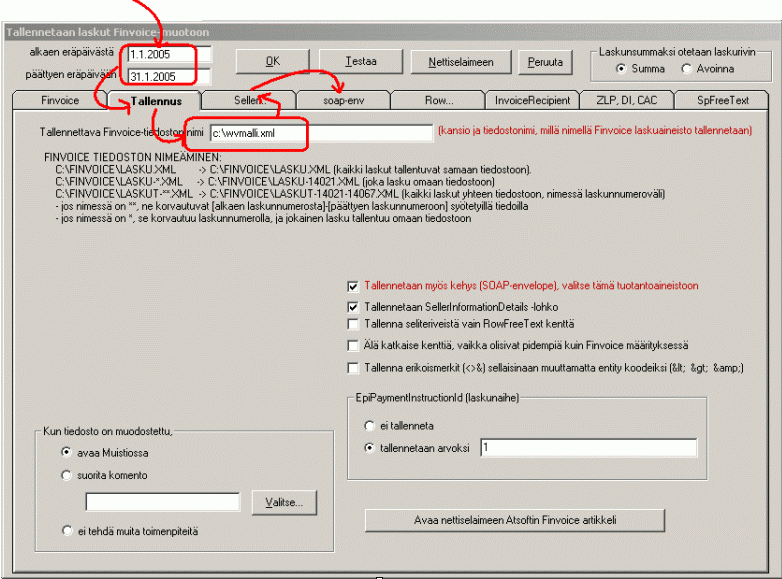
- Seller-välilehdelle laskuttajan Y-tunnus sekä osoite- ym. tiedot
- soap-env -välilehdelle laskuttajan verkkolaskuosoite eli IBAN ja BIC
1.3.3 E-laskujen tarkastelu
Finvoice-verkkolaskuja voit tarkastella Yritysluettelo-ikkunan Tiedosto|Tarkastele finvoice laskuja –toiminnolla. Sieltä saat myös halutessasi tulostettua paperille verkkolaskujen luettelon.
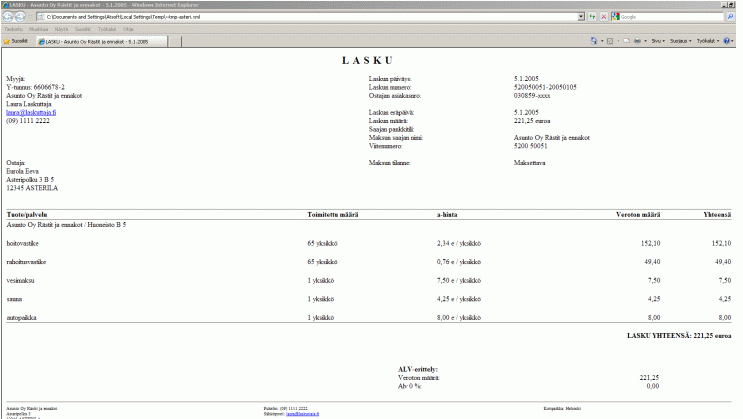
1.3.4 Suoramaksun tilisiirtolomakkeiden tulostaminen
Suoramaksuasiakkaille on lähetettävä ennakkoilmoituksena suoramaksun tilisiirrot tai laskut, jotta he tietävät, että tililtä on menossa ko. summa.
Asteri Lähetelaskutuksessa saat suoramaksun ennakkoilmoitukset tulostettua toiminnoilla Tiedosto|Tulosta 3 tilisiirtoa arkille tai Tiedosto|Tulosta eräajona.
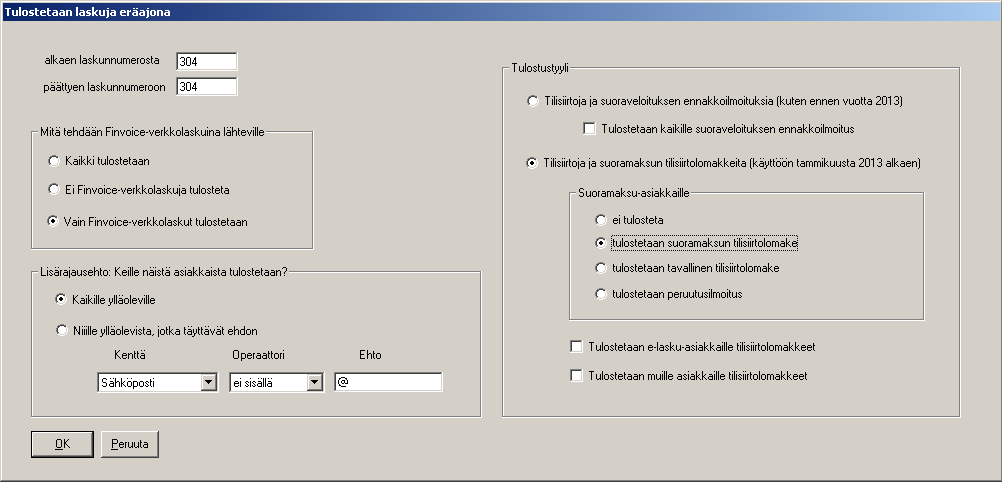
Suoramaksun tilisiirtolomakkeissa kerrotaan, että lasku veloitetaan tililtä eräpäivänä. Lisäksi Euro-kentässä lukee ”Suoramaksu”, jotta maksaja ei vahingossa maksaisi laskua toistamiseen.
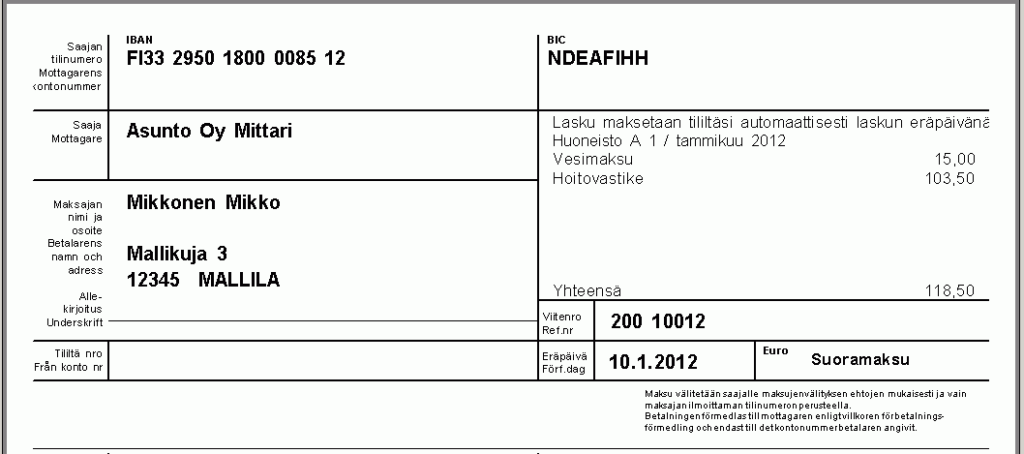
1.3.5 Suoramaksun peruutus
HUOM! Tarkista pankistasi, onko suoramaksun peruutusominaisuus heillä tuotannossa.
Jos haluat peruuttaa suoramaksuja, peruutusaineisto on lähetettävä vähintään 4 pankkipäivää ennen eräpäivää.
Suoramaksun peruutusaineiston voit luoda Yritysluettelo-ikkunan Finvoice-valikosta.
Peruutusaineiston luontia varten Sinulla täytyy olla tallessa alkuperäinen Finvoice-veloitusaineisto, koska peruutustiedostoon täytyy saada samoja perustietoja kuin on alkuperäisessä laskuaineistossa.
Valitse alkuperäisen Finvoice-laskuaineiston tiedostonimi. Valitse, minkänimiseen tiedostoon haluat tehdä peruutusaineiston. Asteri Lähetelaskutuksessa on rajausmahdollisuus nimen, katuosoitteen, sähköpostiosoitteen, viitenumeron, Y-tunnuksen ja asiakasnumeron mukaan.
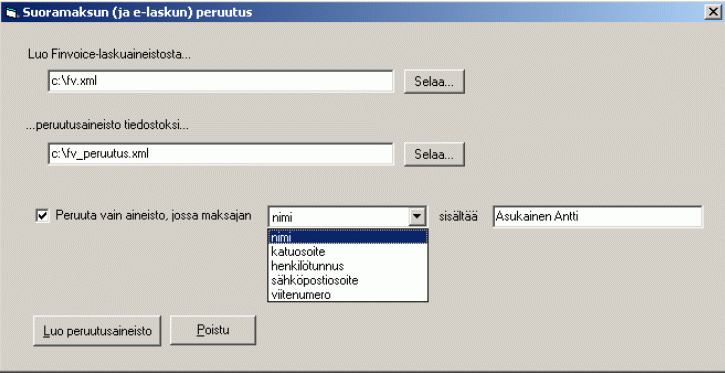
Kun painat OK, ohjelma luo peruutusaineiston. Lähetä se pankkiyhteydelläsi eteenpäin.
1.3.6 Suoramaksun peruutusilmoitusten tulostaminen
Kun peruutat suoramaksuja, asiasta on ilmoitettava ko. maksajille. Jos peruutus on sovittu maksajan kanssa esim. puhelimessa, asia lienee maksajalle selvä. Muussa tapauksessa maksajalle on lähetettävä peruutusilmoitus.
Asteri Lähetelaskutuksessa voit käyttää Tiedosto|Tulosta eräajona tai Tiedosto|Tulosta 3 tilisiirtoa arkille-toimintoa. Valitse täplä kohtaan ”tulostetaan peruutusilmoitus”.
1.3.7 Virhepalautteiden lukeminen
Kun lähetät e-laskuja ja suoramaksuja, on ensiarvoisen tärkeää lukea virhepalautteet, joita voi tulla 0-3 pankkipäivän kuluessa.
Virhepalautteista selviää, mitkä laskut eivät ole menneet perille ja syy perillemenemättömyyteen.
Niksi: OP:n Kultalinkkiohjelman käyttäjän kannattaa hakea pelkät virhepalautteet ja käsitellä ne kultalinkissä valitsemalla ”[x] Noudetut laskut, virhepalautteet ja e-laskujen vastaanottoilmoitukset käsitellään kultalinkissä”. Näin toimimalla virhepalautteista saa nopeammin selkoa.
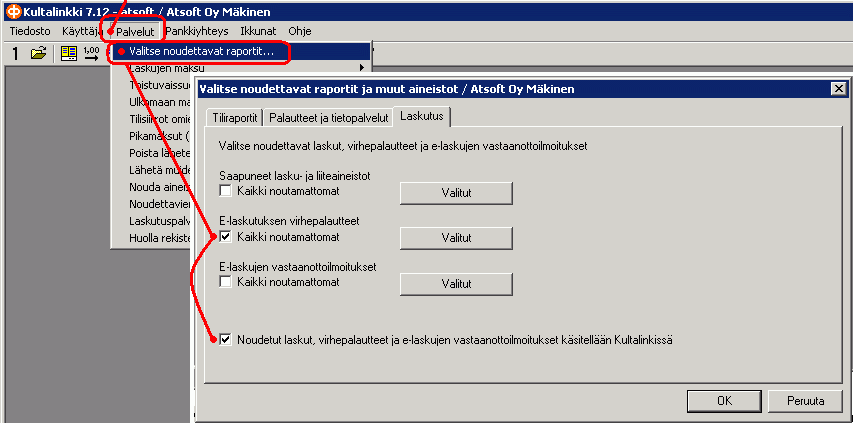
Pankkiyhteyden jälkeen pääse tarkastelemaan e-laskutuksen virhepalautteita selväkielisenä.
